如何设置电脑不自动更新系统(避免系统自动更新带来的困扰和麻烦)
17
2024-09-18
Windows10的自动更新功能可以确保系统的安全性和稳定性,但有时候它也会给用户带来不便。如果你希望自己掌控系统更新的时机,可以尝试关闭Windows10的自动更新功能。本文将介绍一些简单有效的方法,帮助你关闭Windows10的自动更新系统。
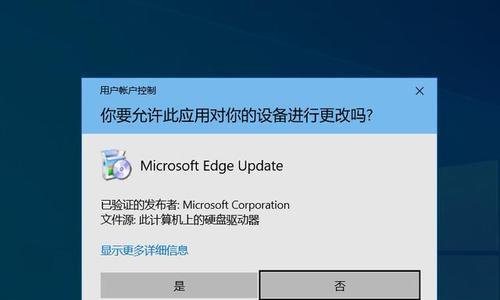
1.关闭Windows10自动更新的重要性
在介绍具体关闭方法之前,我们先来了解一下关闭Windows10自动更新的重要性,以及可能带来的潜在风险。
2.使用Windows10专业版的群组策略编辑器
如果你使用的是Windows10专业版,可以通过群组策略编辑器来关闭自动更新功能。
3.使用Windows10家庭版的注册表编辑器
如果你使用的是Windows10家庭版,可以通过注册表编辑器来关闭自动更新功能。
4.通过服务管理器停止WindowsUpdate服务
另一种关闭Windows10自动更新的方法是通过服务管理器停止WindowsUpdate服务,从而阻止系统进行自动更新。
5.设置网络连接为“计量模式”
将网络连接设置为“计量模式”可以限制系统在背景中进行自动更新的情况,这是一种简单而有效的方法。
6.使用第三方工具控制自动更新
除了系统自带的方法,你还可以使用一些第三方工具来控制Windows10的自动更新。
7.手动下载并安装更新
如果你关闭了自动更新,但仍希望及时获得最新的系统更新,可以选择手动下载并安装更新。
8.注意关闭自动更新可能带来的风险
在关闭Windows10自动更新之前,你需要明白可能会带来的潜在风险,如系统漏洞未能及时修复等。
9.定期检查并手动更新系统
即使关闭了自动更新,也要定期检查并手动更新系统,以确保系统的安全性和稳定性。
10.遵循最佳实践来确保系统安全
关闭自动更新不代表就可以忽视系统安全,你仍需要遵循最佳实践来确保系统的安全。
11.监控系统更新通知
即使关闭了自动更新,你仍可以监控系统更新通知,以便在必要时手动更新系统。
12.考虑使用WindowsUpdateforBusiness
如果你是企业用户,可以考虑使用WindowsUpdateforBusiness来更好地管理系统更新。
13.阻止特定更新的安装
如果你只希望阻止某个特定更新的安装,而不是完全关闭自动更新,可以使用一些方法来实现。
14.保持系统备份以应对潜在问题
关闭自动更新之后,建议你定期备份系统,以备不时之需。
15.合理权衡自动更新与手动更新的利弊
在决定是否关闭Windows10的自动更新时,要合理权衡自动更新与手动更新的利弊,并根据自己的需求做出决策。
关闭Windows10的自动更新系统可以让用户更加灵活地掌控系统的更新进程。本文介绍了多种方法来实现关闭自动更新,并提醒用户注意关闭自动更新可能带来的风险。无论选择关闭自动更新还是手动更新,确保系统的安全性和稳定性是至关重要的。
Windows10的自动更新系统可以确保你的计算机始终得到最新的安全补丁和功能更新,但有时这种自动更新可能会在你最忙的时候进行,导致不便和干扰。本文将教你如何关闭Windows10自动更新系统,让你能够自由决定何时进行系统更新。
一了解Windows10自动更新系统的作用
Windows10的自动更新系统是为了确保用户的计算机始终保持安全、稳定和高效运行而设计的。它可以及时提供最新的安全补丁,修复已知的漏洞,并改善系统性能。然而,对于一些用户来说,频繁的系统更新可能会打断工作进程或影响网络速度。
二为什么需要关闭Windows10自动更新系统
尽管Windows10的自动更新系统有其优势,但对于某些用户来说,这种自动更新可能会带来一些问题。比如,当你在进行重要任务时突然弹出更新提示,可能会打断你的思路或造成数据丢失。某些用户可能对系统更新后的界面和功能改变不太习惯,因此希望保持原有的系统版本。
三关闭Windows10自动更新的方法一:设置活动工作时间
Windows10提供了一个设置活动工作时间的功能,你可以在这个时间段内避免系统自动更新。在“设置”中选择“更新和安全”,然后进入“Windows更新”,点击“更改活动工作时间”进行设置。你可以指定每天的开始和结束时间,系统将在此时间段内暂停自动更新。
四关闭Windows10自动更新的方法二:使用本地组策略编辑器
对于Windows10专业版或企业版用户,可以使用本地组策略编辑器来关闭自动更新。在开始菜单中搜索“gpedit.msc”,打开编辑器后,依次找到“计算机配置”、“管理模板”、“Windows组件”、“Windows更新”。在右侧窗口双击“配置自动更新”,选择“已禁用”,然后点击“确定”保存更改。
五关闭Windows10自动更新的方法三:设置连接为计量网络
Windows10可以将某些网络连接设置为计量网络,从而暂停自动更新。在“设置”中选择“网络和互联网”,进入“Wi-Fi”或“以太网”选项卡,点击当前连接名称,然后在弹出窗口中将“计量网络”开关打开。系统将不会在计量网络上进行自动更新,直到你关闭此设置。
六关闭Windows10自动更新的方法四:禁用WindowsUpdate服务
对于高级用户来说,可以通过禁用WindowsUpdate服务来彻底关闭自动更新。在运行中输入“services.msc”打开服务管理器,找到“WindowsUpdate”服务,右键点击选择“属性”,在启动类型中选择“禁用”,然后点击“确定”保存更改。但请注意,禁用此服务可能导致系统漏洞无法及时修复,造成安全隐患。
七如何手动检查和进行Windows10系统更新
关闭自动更新并不代表你应该忽视系统更新。为了确保系统的安全性和性能,你应该定期手动检查和进行Windows10系统更新。在“设置”中选择“更新和安全”,然后点击“检查更新”按钮。系统将自动搜索最新的更新,并提供下载和安装选项。
八如何延迟Windows10系统更新
如果你不想关闭自动更新,但仍希望推迟某些更新,Windows10提供了一个简单的方法来延迟系统更新。在“设置”中选择“更新和安全”,进入“Windows更新”,点击“高级选项”进行设置。你可以选择推迟特定类型的更新,如功能更新、质量更新或重启。
九如何回滚已安装的Windows10系统更新
有时候,新的系统更新可能会引起一些问题,导致你不满意或遇到了一些兼容性问题。在这种情况下,你可以回滚已安装的Windows10系统更新。在“设置”中选择“更新和安全”,进入“Windows更新”,点击“查看更新历史”,然后选择“卸载更新”。系统将恢复到更新之前的状态。
十如何防止Windows10自动重启
在某些情况下,系统更新完成后,Windows10会自动重启计算机。如果你希望避免在工作期间或未保存数据时遭遇自动重启,可以在“设置”中选择“更新和安全”,进入“Windows更新”,点击“高级选项”,然后将“自动重新启动”开关关闭。
十一保持系统安全的替代方法:定期备份数据
关闭自动更新可能会使系统存在一定的安全风险,因此你需要采取其他方法来保护计算机和数据安全。一个重要的方法是定期备份你的数据,以防发生意外情况,如数据丢失、系统崩溃或受到恶意软件攻击。
十二了解Windows10的安全更新周期
了解Windows10的安全更新周期可以帮助你更好地规划系统更新。通常,Windows10每月都会发布一次安全质量更新,以修复已知漏洞和提高系统性能。它还会不定期发布功能更新,引入新的功能和改进用户体验。
十三把握Windows10自动更新的利弊
关闭Windows10自动更新有利有弊,你需要根据自己的需求和喜好来决定是否关闭。如果你对新功能和改进不感兴趣,或者担心自动更新会干扰你的工作,那么关闭自动更新可能是个不错的选择。但请注意,长期不更新系统可能导致安全漏洞和稳定性问题。
十四如何重新启用Windows10自动更新
如果你决定重新启用Windows10的自动更新系统,只需按照打开“设置”->“更新和安全”->“Windows更新”的路径,然后点击“检查更新”按钮即可。系统将自动下载并安装最新的安全补丁和功能更新。
十五
通过关闭Windows10自动更新系统,你可以更好地掌控系统更新的频率,避免在不方便的时候进行更新。不过,关闭自动更新也意味着你需要承担一定的安全风险,因此你需要根据自己的情况和需求做出合适的决策。无论如何,定期备份数据和手动检查系统更新都是保持计算机安全和性能的重要措施。
版权声明:本文内容由互联网用户自发贡献,该文观点仅代表作者本人。本站仅提供信息存储空间服务,不拥有所有权,不承担相关法律责任。如发现本站有涉嫌抄袭侵权/违法违规的内容, 请发送邮件至 3561739510@qq.com 举报,一经查实,本站将立刻删除。